
时间:2021-08-21 16:20:41 来源:www.win10xitong.com 作者:win10
今天小编的电脑就发生了Win10电脑怎么卸载一些不常用的问题,这个问题非常棘手,要是没有丰富的经验遇到Win10电脑怎么卸载一些不常用就不知道该怎么办了,那这个问题可不可以我们自己就解决呢?当然是可以的。小编先给大伙说说简单的措施:1、点击桌面左下角的开始菜单。2、打开后,点击左边的设置图标就简简单单的解决了。下面根据截图,我们一步一步的来学习Win10电脑怎么卸载一些不常用的方法方案。
操作方法:
1.单击桌面左下角的开始菜单。

2.打开后,点击左侧的设置图标。

3.打开设置窗口,点击这里的“应用”。

4.单击第一项中的“应用程序和功能”。

5.打开后,安装在计算机上的所有程序都会显示在这里,并被应用。

6.单击要卸载的应用程序后,底部会弹出一个“卸载”按钮。
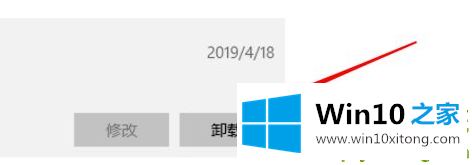
7.单击后,将弹出一个确认窗口,然后单击该窗口上的卸载按钮。

8.卸载后,单击确定按钮。

以上就是win10卸载应用的教程,希望能对你有所帮助。
Win10电脑怎么卸载一些不常用的方法方案就是上面所说的全部内容,以上的文章如果对你的问题有所帮助,希望对本站多多支持。